Bạn đã quá mệt mỏi khi thường xuyên bị đánh cặp thông tin cá nhân và spam ở trên Facebook? Hay chỉ đơn giản bạn muốn xa cuộc sống xa ảo trên mạng xã hội và dành nhiều thời gian để làm những điều có ích hơn? Đừng quá lo lắng, sau đây Limosa.vn sẽ chia sẻ cho quý bạn đọc cách xóa tài khoản facebook nhanh chóng qua bài viết sau đây.

MỤC LỤC
1, Cách xóa facebook vĩnh viễn trên điện thoại
Bước 1: Mở ứng dụng Facebook lên, nhấn vào biểu tượng 3 gạch ngang ở góc màn hình giao diện.
Bước 2: Lướt xuống dưới chọn thanh Cài đặt & quyền riêng tư và bấm chọn mục Cài đặt.
Bước 3: Lướt xuống mục Thông tin của bạn trên Facebook, chọn options Quyền sở hữu và kiểm soát tài khoản.
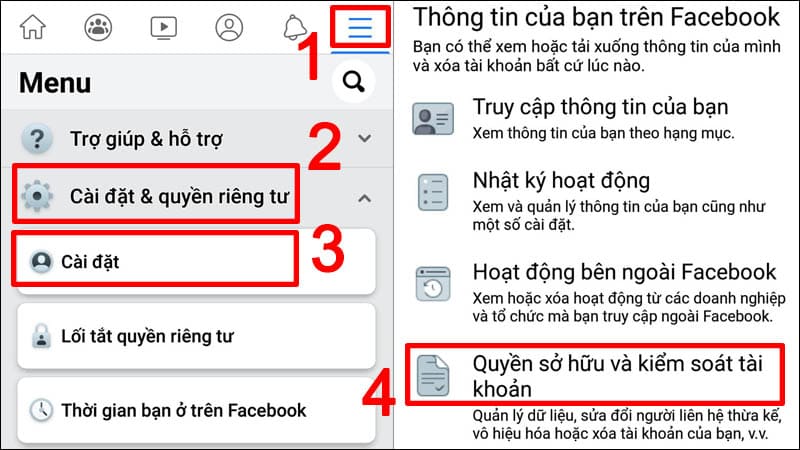
Bước 4: Tiếp theo, bạn chọn mục Vô hiệu hóa và xóa, sau đó bấm chọn Tiếp tục xóa tài khoản.
Bước 5: Lúc này bạn sẽ thấy giao diện những việc cần làm khi xóa Fb vĩnh viễn, nhấn Xóa tài khoản để tiếp tục.
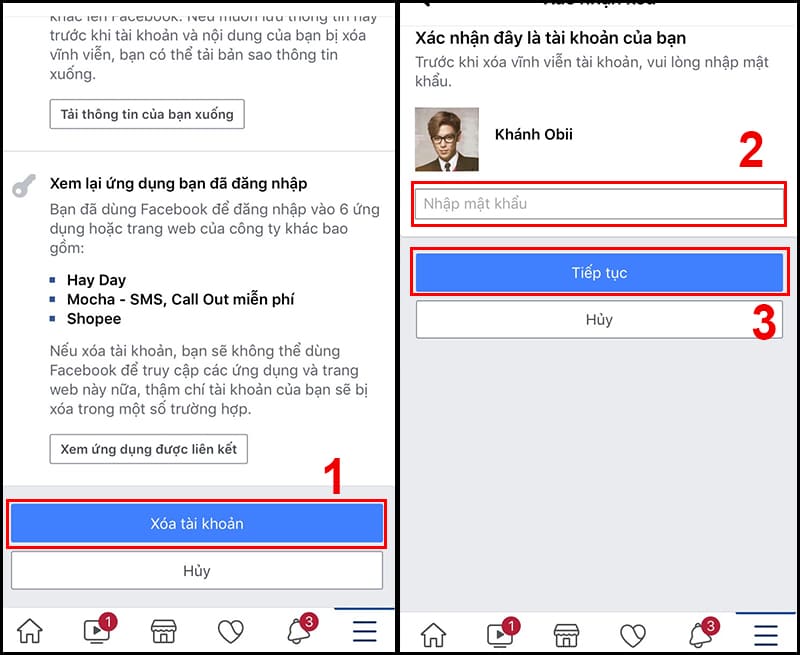
Bước 6: Sau đó, bạn nhập lại mật khẩu cũ và nhấn xóa tài khoản để xác nhận là xong.
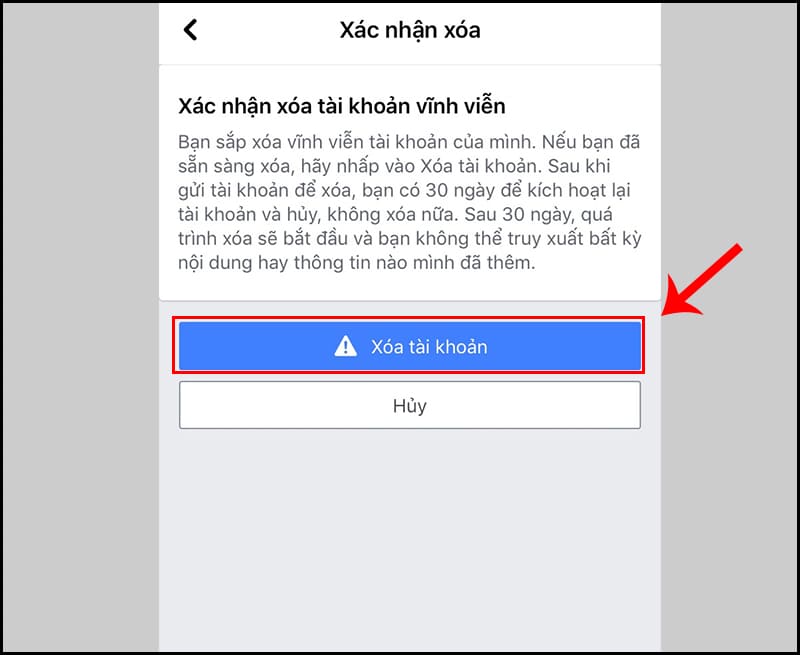
*Lưu ý:
- Với những điện thoại có hệ điều hành là Android thì biểu tượng 3 gạch ngang để set chế độ sẽ nằm ở phía trên màn hình. Còn ngược lại, với những điện thoại sử dụng hệ điều hành IOS (Iphone) thì biểu tượng này lại nằm ở góc dưới phải màn hình.
2, Cách xóa nick facebook vĩnh viễn trên máy tính, laptop
Bước 1: Trên thanh trình duyệt, truy cập vào trang web Facebook .
Bước 2: Bấm vào biểu tượng tam giác ngược ở góc phải màn hình, lúc này của sổ cài đặt của Facebook sẽ xuất hiện.
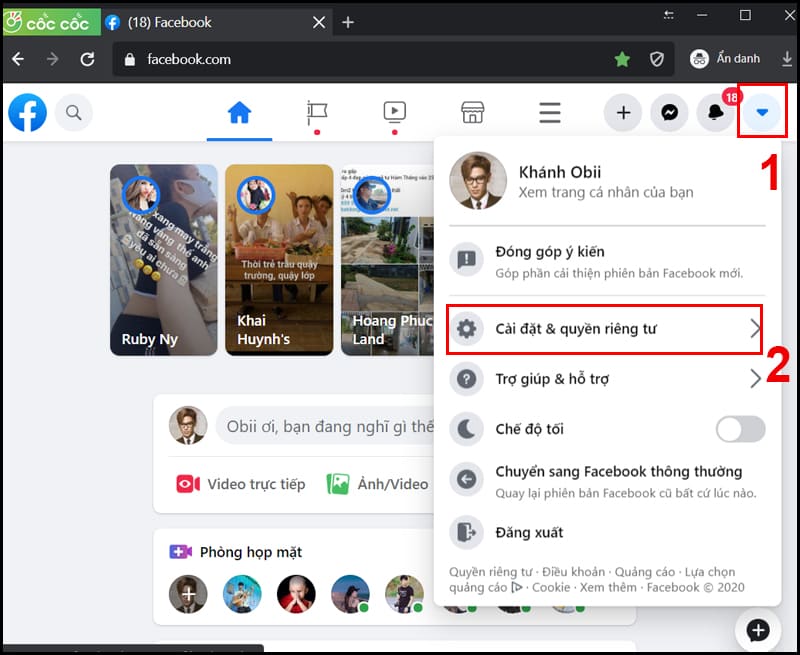
Bước 3: Lướt xuống phía dưới trang và chọn thanh Cài đặt & quyền riêng tư.
Bước 4: Chọn mục Cài đặt biểu tượng hình răng cưa, sau đó nhấn chọn Thông tin của bạn trên PC .
Bước 5: Tiếp theo, bạn nhìn sang nội dung bên cạnh và click chuột vào mục Vô hiệu hóa và xóa.
Bước 6: Tiếp tục nhấn chọn Xóa tài khoản và mục Tiếp tục xóa tài khoản.
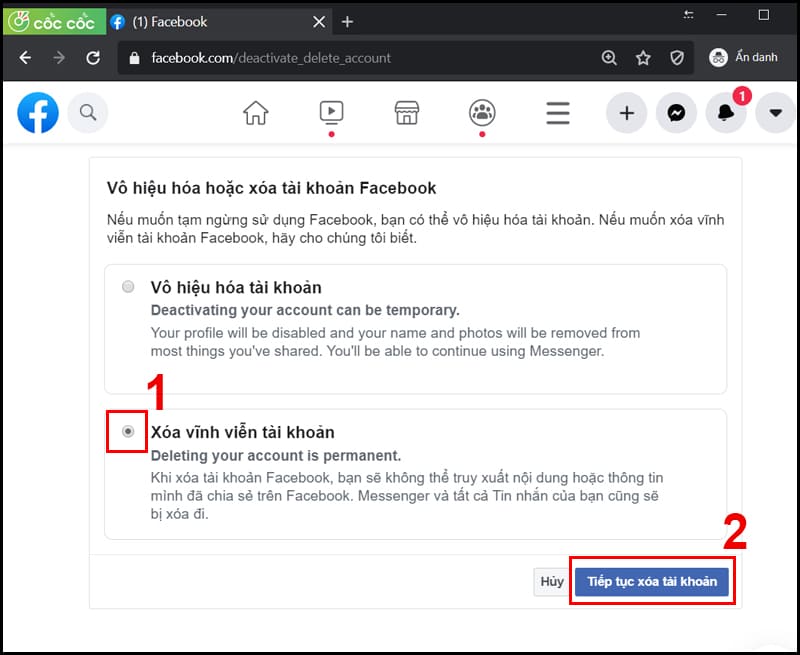
Bước 7: Để hoàn tất thao tác xóa tài khoản, bạn lại tiếp tục nhấn chọn mục Xóa tài khoản.
Bước 8: Sau đó, nhập lại mật khẩu để đồng ý xóa tài khoản.
Bước 9: Cuối cùng, Facebook sẽ xuất hiện thông báo xác nhận xóa tài khoản. Vậy là các thao tác xóa tài khoản fb của bạn đã hoàn tất.
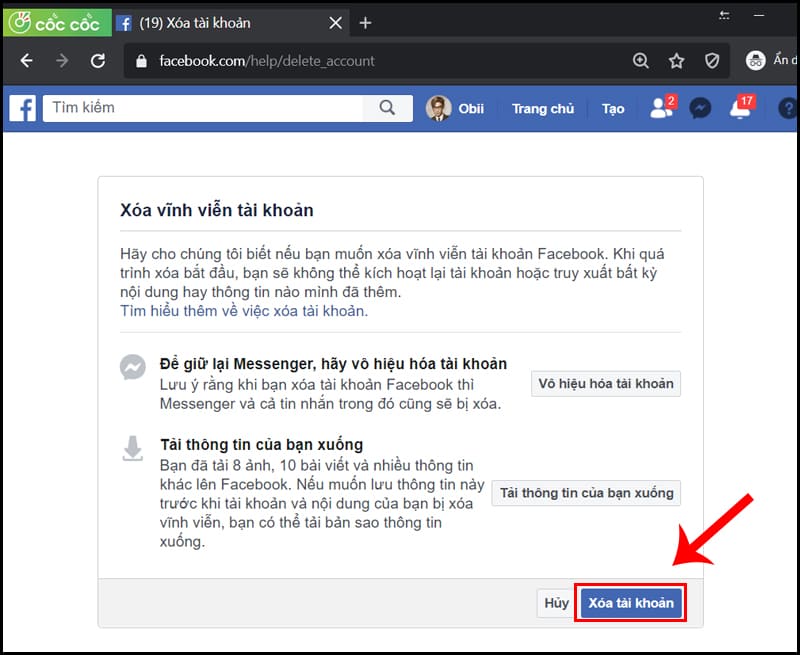
3, Một số lưu ý khi xóa tài khoản Facebook
- Thời gian kích hoạt lại tài khoản Facebook là 30 ngày, bắt đầu tính từ ngày xóa. Sau khi hết hạn kích hoạt lại tài khoản fb thì bạn không thể lấy lại.
- Mọi thông tin đăng trên trang cá nhân của bạn như: Bài viết, hình ảnh, video, link liên kết, tin nhắn,.. đều sẽ bị gỡ khỏi Facebook.
- Bạn không thể sử dụng được Messenger của tài khoản này. Nếu bạn muốn khóa trang các nhân mà vẫn có thể sử dụng được messenger thì có thể lựa chọn khóa tài khoản Facebook tạm khoản.
- Những tin nhắn mà bạn gửi cho bạn bè vẫn có thể tồn tại trong messenger của họ.
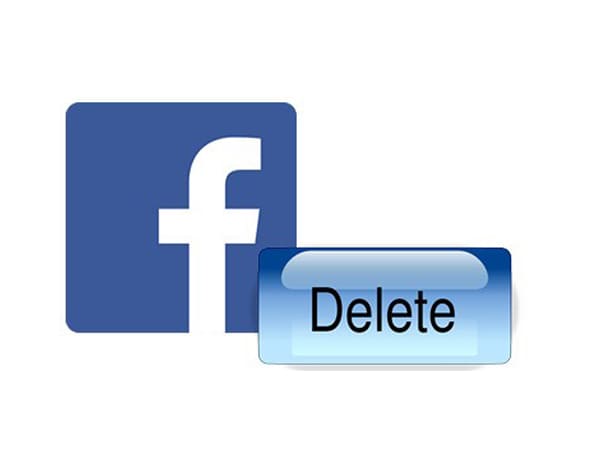
4, Cách tải dữ liệu Facebook về máy tính, điện thoại đơn giản
Sau khi bạn thực hiện tất cả những thao tác xóa tài khoản fb vĩnh viễn, các dữ liệu lưu trữ trên đó cũng sẽ biến mất hoàn toàn. Chính vì lý do ấy, Limosa.vn sẽ hướng dẫn bạn cách backup dữ liệu Fb về máy tính để bạn có thể lưu dữ những kỷ niệm, dấu ấn quan trọng của mình một cách nhanh chóng, đơn giản.
Bước 1: Tại giao diện chính của Fb, chọn mục Cài đặt & quyền riêng tư.
Bước 2: Lướt xuống dưới và chọn công cụ Cài đặt, nhấp chuột vào mục Thông tin của bạn trên Facebook.
Bước 3: Lúc này nhìn sang bên phải tại mục Tải thông tin của bạn, nhấn vào mục Xem.
Bước 4: Tại đây, giao diện trang Tải xuống thông tin của bạn chúng ta sẽ thấy có thêm 2 mục thông tin gồm Thông tin của bạn và Thông tin về bạn.
Bước 5: Thông tin của bạn là những dữ liệu mà bạn đã đăng tải và chia sẻ lên Facebook như: Thông tin trang cá nhân, bài viết, lượt thích, chia sẻ, bình luận ,nhóm ..
Bước 6: Ở mục thông tin về bạn gồm những thông tin liên kết với tài khoản như: Quảng cáo, mục tìm kiếm, lịch sử vị trí, cuộc gọi và tin nhắn,
Bước 7: Bạn sẽ lựa chọn khoảng thời gian để tải dữ liệu và định dạng bản sao kia theo định dạng tập tin là HTML hoặc JSON
Bước 8: Tiếp tục tiến hành lựa chọn Chất lượng phương tiện (cao, trung bình, thấp).
Bước 9: Nếu những dữ liệu bạn không muốn tải xuống, bạn có thể bỏ tích ở các ô vuông và bấm tạo file.
Bước 10: Sau đó, Fb sẽ gửi yêu cầu nhập mật khẩu tài khoản Facebook vì lý do bảo mật. Nhập lại mật khẩu và bấm nút gửi.
Bước 11: File dữ liệu này sẽ được tải xuống dưới dạng tệp zip. Bạn giải nén tập tin trên để mở.
Bước 12: Đặt tên thư mục và chọn vùng cần lưu. Vậy là bạn đã tải xong dữ liệu trên nick Facebook của mình.
Limosa.vn hi vọng qua bài chia sẻ trên, quý bạn đọc có thể thực hiện cách xóa tài khoản facebook thành công. Cảm ơn bạn đã đọc hết bài viết, xin chào và hẹn gặp lại bạn ở những bài viết lần sau trên website Limosa.vn nhé!

 Thời Gian Làm Việc: Thứ 2 - Chủ nhật : 8h - 20h
Thời Gian Làm Việc: Thứ 2 - Chủ nhật : 8h - 20h Hotline: 1900 2276
Hotline: 1900 2276




